
Tabla de contenido:
- Paso 1: Instale la interfaz de usuario de OTG
- Paso 2: Descarga Main.zip
- Paso 3: sube Main.py a tu MicroPython
- Paso 4: Conecte Esp8266 a su teléfono Android a través del adaptador OTG
- Paso 5: crea tu interfaz de usuario
- Paso 6: registre una cuenta
- Paso 7: crea una nueva interfaz de usuario
- Paso 8: prueba la interfaz de usuario
- Paso 9: sube la interfaz de usuario a tu Android
- Autor John Day [email protected].
- Public 2024-01-30 08:43.
- Última modificación 2025-01-23 14:39.
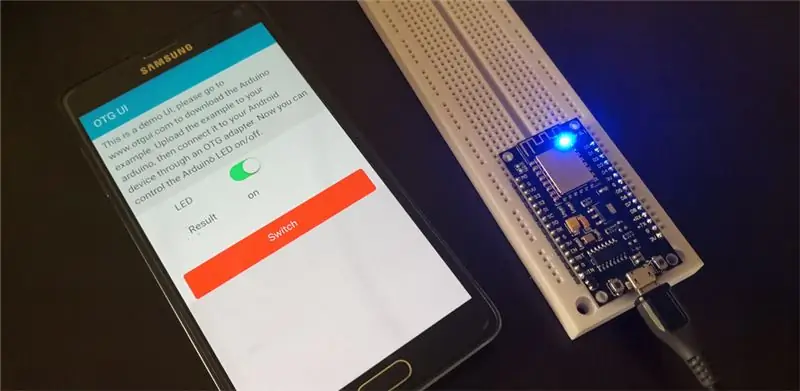
Recientemente, obtuve una placa esp8266 e instalé MicroPython en ella. Se puede controlar escribiendo un comando o cargándole un código Python.
Para instalar MicroPython en esp8266, consulte https://MicroPython.org/download/#esp8266 o
Código Python:
tiempo de importación
desde el Pin de importación de la máquina
led = Pin (2, Pin. OUT) // Pin 2 es el LED integrado.
Llevar afuera()
llevado en()
La versión diferente de MicroPython, el código puede ser diferente.
Es muy bueno escribir el comando para controlar esp8266, pero aún no es fácil de usar. Como programador web, me gusta crear una interfaz con html y JavaScript.
Encontré una interfaz de usuario OGT de la aplicación de Android. Es una aplicación híbrida; puede crear una interfaz gráfica con Html y JavaScript. Simula un terminal, recibe todos los mensajes de texto de MicroPython y lo filtra, solo envía la información útil a JavaScript. Con JavaScript, puede procesar el resultado muy fácilmente.
La interfaz de usuario de OGT viene con una interfaz de usuario de demostración. Para probarlo, necesita descargar el código de demostración de Python y colocarlo en MicroPython.
Paso 1: Instale la interfaz de usuario de OTG

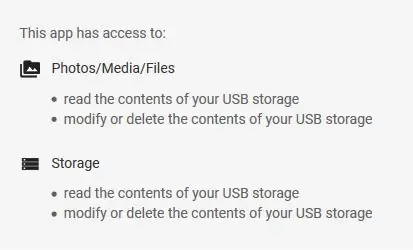
Vaya a Google Play y busque "otg ui". Instalarlo. Necesitará algunos permisos.
Paso 2: Descarga Main.zip
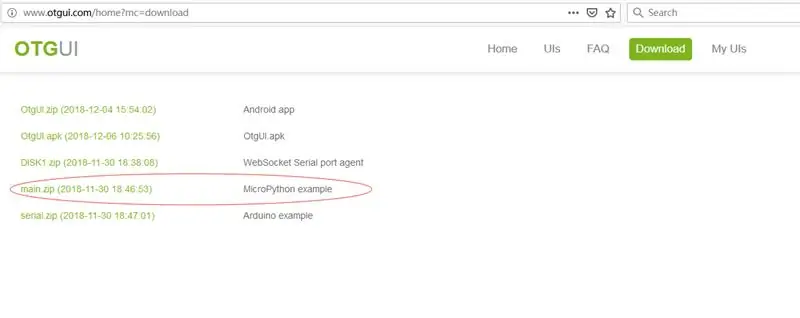
Vaya a https://www.otgui.com/home?mc=download y descargue main.py.
Paso 3: sube Main.py a tu MicroPython
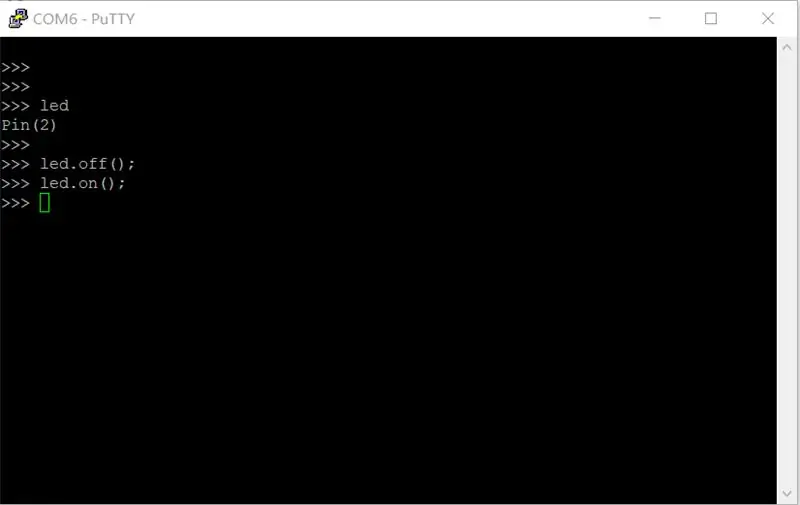
Sube el main.py a tu MicroPython mediante el comando:
ampy --port com5 poner main.py
Puede probarlo con masilla y asegurarse de que el código funcione.
Paso 4: Conecte Esp8266 a su teléfono Android a través del adaptador OTG
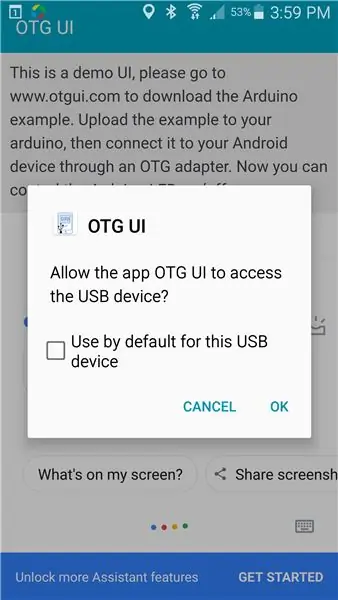
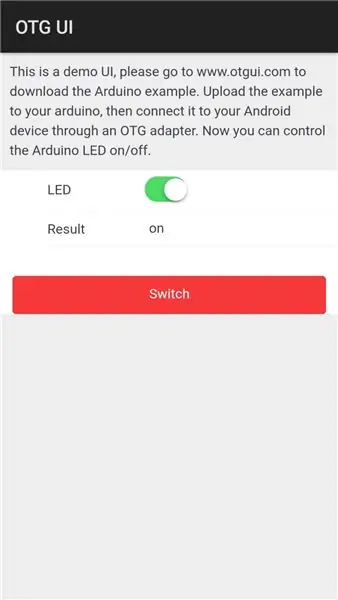
Por primera vez, mostrará un cuadro de diálogo, marque la casilla de verificación y haga clic en el botón Aceptar. Luego, aparecerá la interfaz de usuario de demostración. Puede hacer clic en el botón del interruptor para controlar el encendido / apagado del led.
Paso 5: crea tu interfaz de usuario
Para crear su interfaz de usuario, necesita registrar una cuenta y descargar una herramienta de prueba.
Paso 6: registre una cuenta
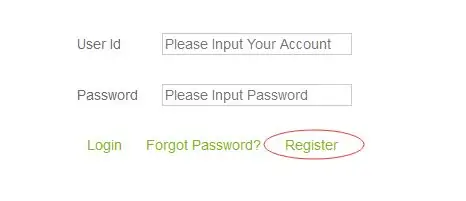
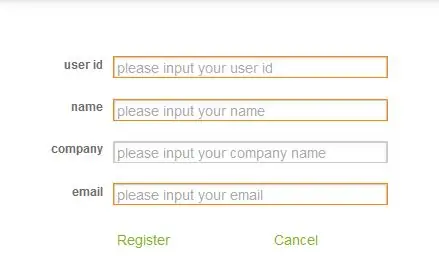
Vaya a www.otgui.com y haga clic en "Mis interfaces de usuario". mostrará una página de inicio de sesión, haga clic en "Registrarse". Complete toda la información y haga clic en
haga clic en "Registrarse".
Ahora puede iniciar sesión con su cuenta y la contraseña predeterminada es "123456", puede cambiarla más tarde.
Paso 7: crea una nueva interfaz de usuario
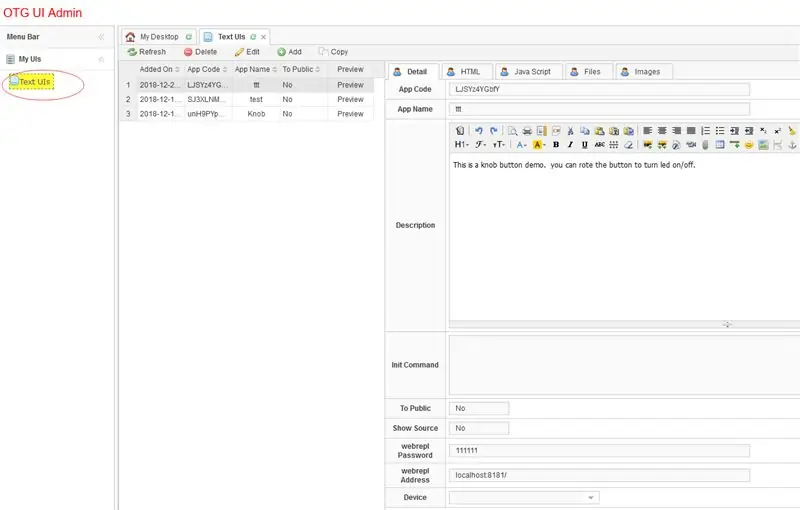
Después de iniciar sesión, haga clic en "Interfaces de usuario de texto". mostrará todas sus interfaces de usuario.
- Haga clic en el botón Agregar.
- Ingrese toda la información.
- Haga clic en el botón Guardar
- Creará una nueva interfaz de usuario con algo de código en ella.
- Edita el código.
Paso 8: prueba la interfaz de usuario
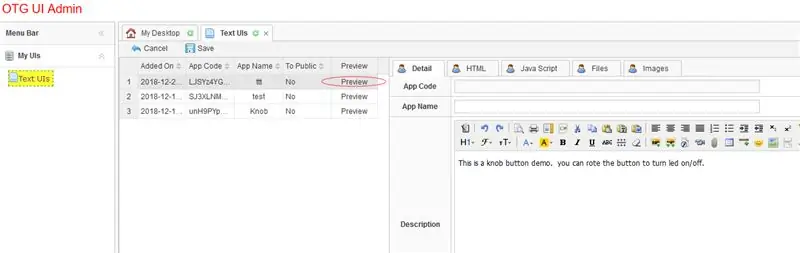
Haga clic en Vista previa para ver el resultado.
Paso 9: sube la interfaz de usuario a tu Android
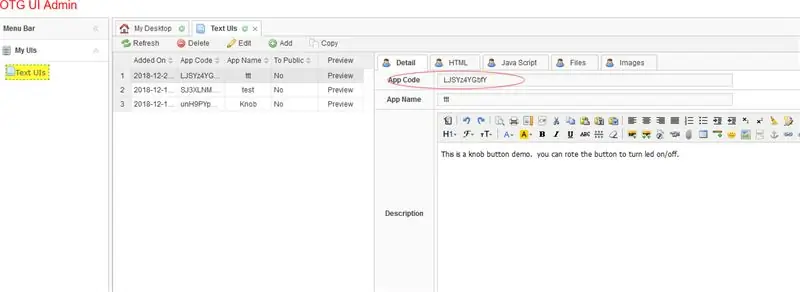
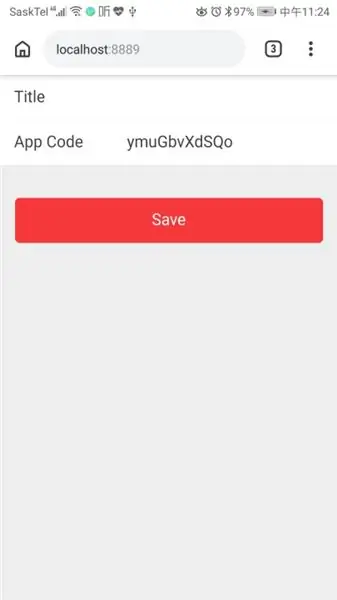
Busque el código de la aplicación en la página de detalles de la interfaz de usuario. Luego abra el navegador en su Android y escriba "https:// localhost: 8889".
Ingrese el código de la aplicación y haga clic en el botón Guardar. Reinicie la aplicación OTG UI.
Descargará la interfaz de usuario en tu Android.
Recomendado:
Steam Punk su UPS para obtener horas de tiempo de actividad para su enrutador Wi-Fi: 4 pasos (con imágenes)

Steam Punk Su UPS para obtener horas de tiempo de actividad para su enrutador Wi-Fi: Hay algo fundamentalmente desagradable en que su UPS convierta la energía de la batería de 12V CC en energía de 220V CA para que los transformadores que ejecutan su enrutador y fibra ONT puedan convertirlo nuevamente en 12V DC! También te enfrentas a los [típicamente
DIY un termómetro infrarrojo para COVID-19 con MicroPython: 8 pasos

Bricolaje de un termómetro infrarrojo para COVID-19 con MicroPython: Debido al brote de la enfermedad del coronavirus (COVID-19), el departamento de RR.HH. de la empresa necesita medir y registrar la temperatura de cada trabajador. Esta es una tarea tediosa y que requiere mucho tiempo para RR.HH. Entonces hice este proyecto: el trabajador presionó el botón, esto en
Pixel Kit con MicroPython: Primeros pasos: 7 pasos

Pixel Kit con MicroPython: Primeros pasos: El viaje para desbloquear todo el potencial de Kano's Pixel comienza con la sustitución del firmware de fábrica por MicroPython, pero eso es solo el comienzo. Para codificar en el Pixel Kit debemos conectar nuestras computadoras a él. Este tutorial explicará qué
MicroPython en Cheap $ 3 ESP8266 WeMos D1 Mini para registro de temperatura 2x, Wifi y estadísticas móviles: 4 pasos

MicroPython en barato $ 3 ESP8266 WeMos D1 Mini para registro de temperatura 2x, wifi y estadísticas móviles: con un pequeño y barato chip / dispositivo ESP8266 puede registrar datos de temperatura en el exterior, en la habitación, el invernadero, el laboratorio, la sala de refrigeración o en cualquier otro lugar completamente gratis. Este ejemplo lo usaremos para registrar la temperatura de la sala de enfriamiento, dentro y fuera. El dispositivo estará con
Soporte para computadora portátil de $ 3 y 3 pasos (con anteojos de lectura y bandeja para bolígrafos): 5 pasos

Soporte para computadora portátil de $ 3 y 3 pasos (con anteojos de lectura y bandeja para bolígrafos): este $ 3 y amp; El soporte para computadora portátil de 3 pasos se puede hacer en 5 minutos. Es muy resistente, liviano y se puede plegar para llevarlo a donde quiera que vaya
